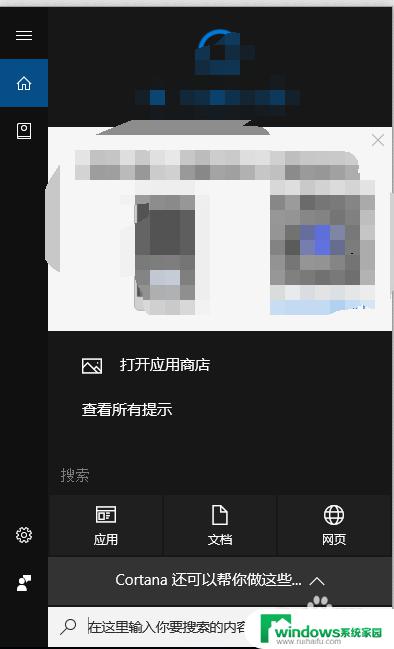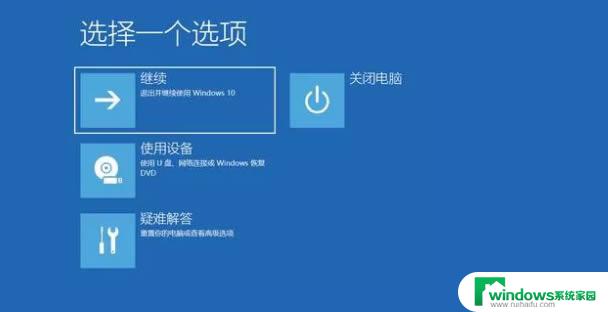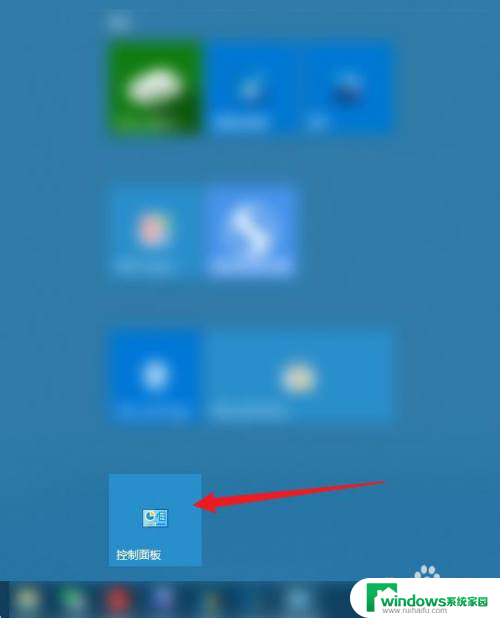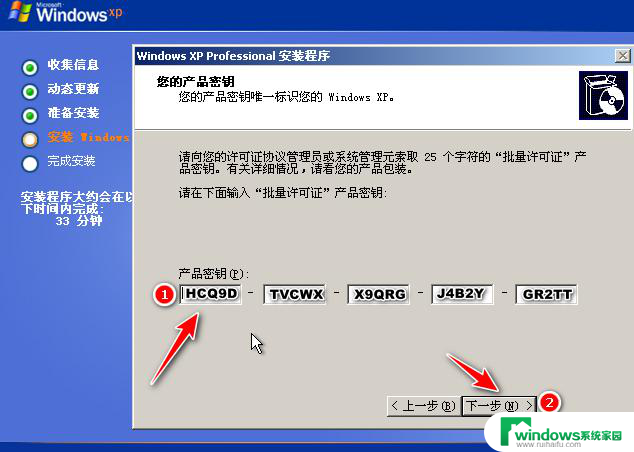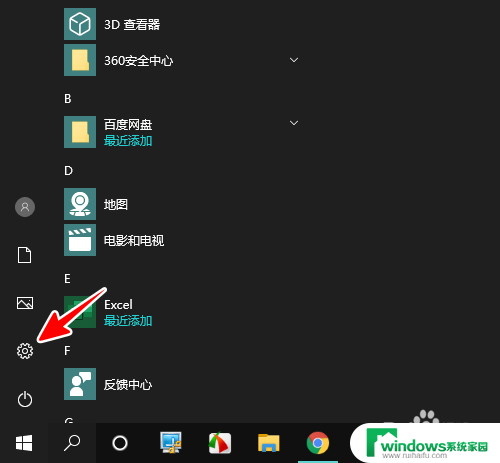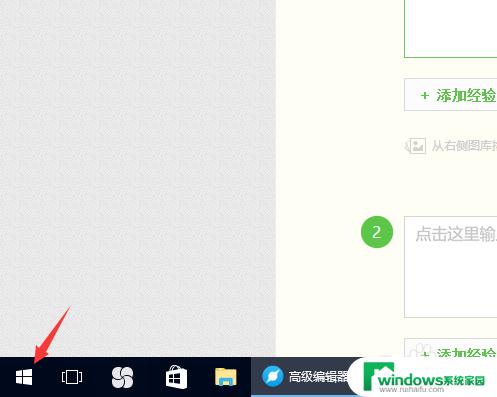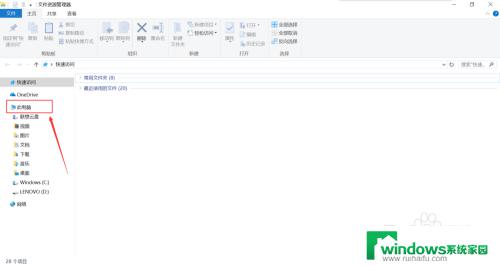怎样进入win10高级选项 win10高级系统设置教程
更新时间:2024-03-06 11:54:07作者:jiang
在使用Windows 10操作系统时,有时我们需要进入高级选项或者系统设置来进行一些高级操作或者调整,怎样才能进入Win10的高级选项呢?本文将为大家介绍一些进入Win10高级选项和系统设置的方法和技巧,帮助大家更加方便地进行系统调整和优化。无论是想要进行系统修复还是改变系统设置,本文都将为您提供详细的教程,让您轻松掌握Win10的高级功能。让我们一起来探索这些高级选项和系统设置的奥秘吧!
具体步骤:
1.先打开电脑,然后右击开始按钮;

2.然后点击系统;
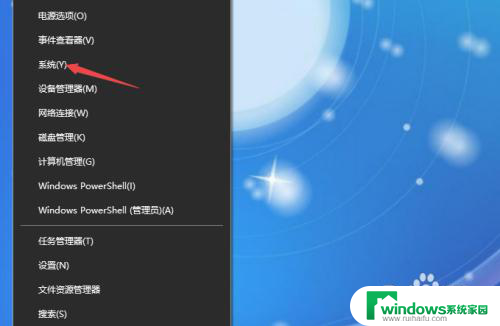
3.之后点击系统信息;
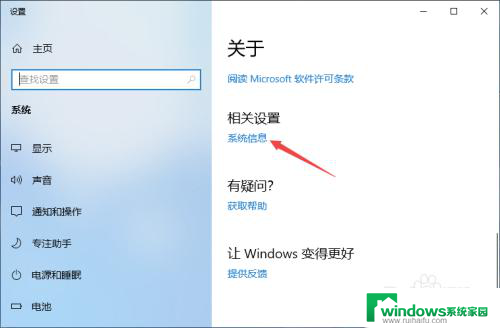
4.然后点击更改设置;
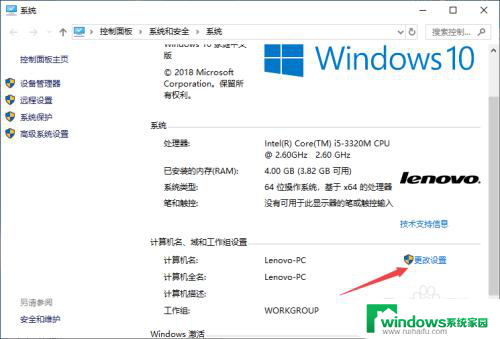
5.之后点击高级;
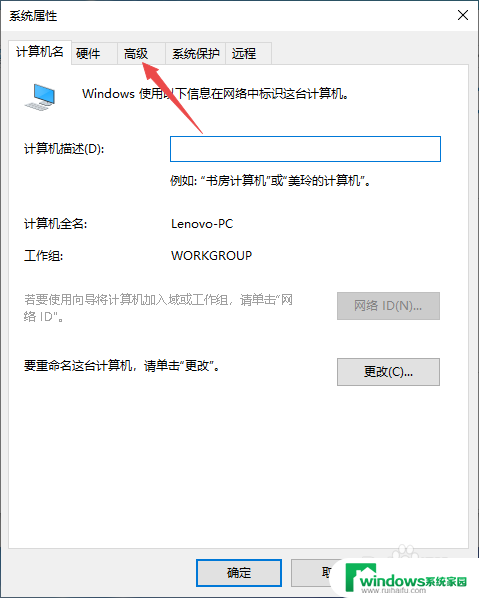
6.这里面就是高级系统设置了,如图所示;
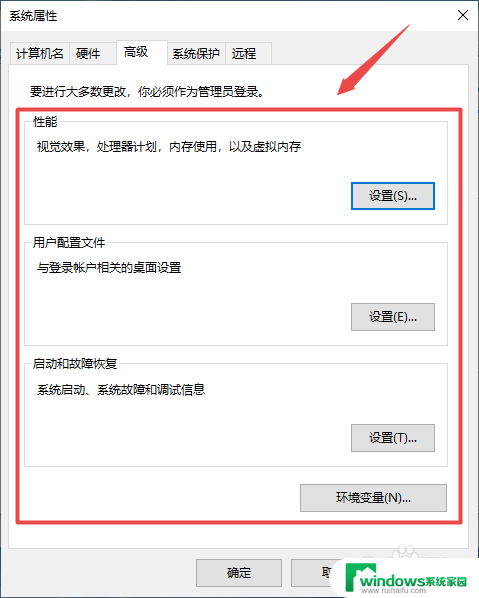
7.我们可以点击性能中的设置;
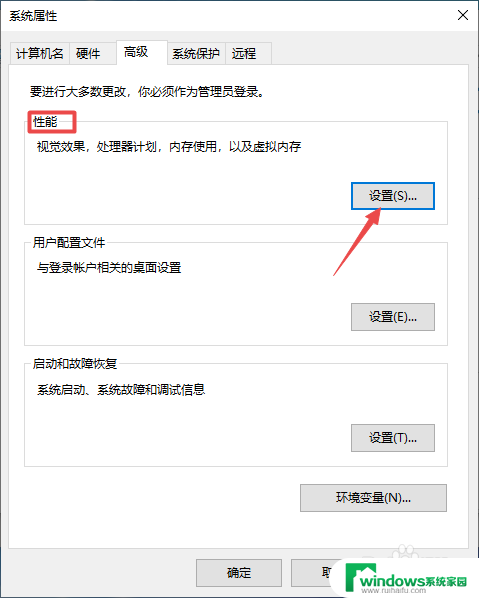
8.然后点击选择调整为最佳性能,点击确定即可。
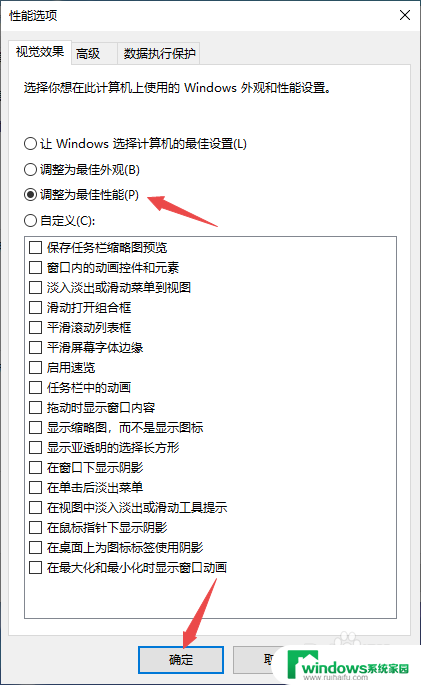
9.总结:
1、右击开始。
2、点击系统。
3、点击系统信息。
4、点击更改设置。
5、点击高级。
6、此时便是高级系统设置了。
7、根据需求进行设置即可。
以上就是如何进入win10高级选项的全部内容,如果您遇到类似情况,可以按照以上方法进行解决,希望能对大家有所帮助。